PS钢笔快捷键怎么使用?
发布时间:2020年12月30日 14:09
钢笔工具的快捷键是【P】快捷键
在PS中钢笔工具也是我们经常用到的工具,今天就来教一下大家如何使用钢笔的快捷键工具,具体步骤如下图所示。
1:点击【钢笔工具】(或按快捷键P),(如下图红色线框中)选择需要抠图的图层(抠图时),或者新建一个图层(绘图时)。
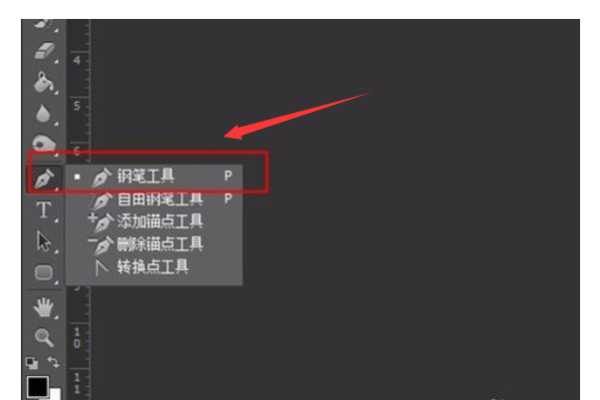
2:鼠标左键画面需要开始的位置作为起点,然后在另一个地方再次单击,即可画出一条直线。如果要绘制一条平行的直线,则在绘制过程中按住Shift键,绘制完直线后再松开,(如下图红色箭头所示)。
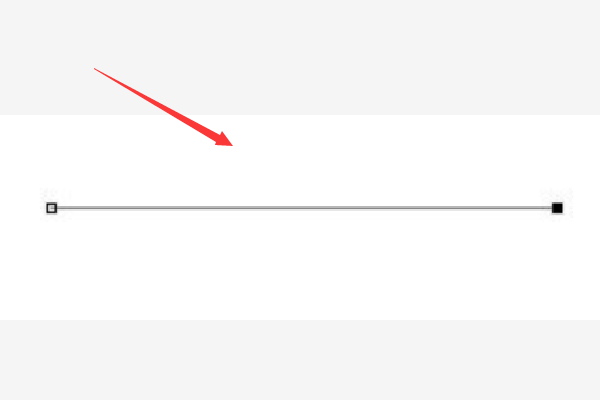
3:在一定距离的地方【再次单击鼠标左键】,这时不要松开鼠标,拖动,会出现一个【控制手柄】,拖动这个控制手柄,可以调节这条线的弧度。松开鼠标后,即可得到一条曲线,(如下图所示红色箭头)。
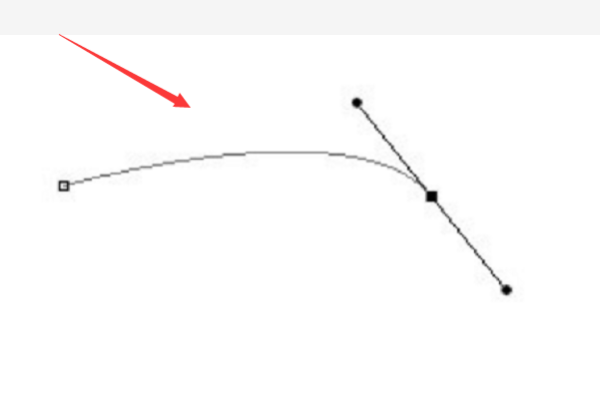
4:有时控制手柄会使弧度延伸过度,这时就可以按住【Alt键】,然后点击该描点,则【控制手柄】变成【单向手柄】。这样的目的是为了让描绘的路径更加准确自然。
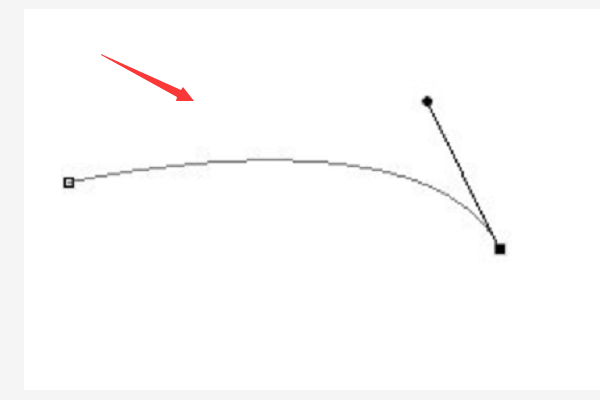
5:当钢笔工具绘制的路径闭合后,按快捷键【Ctrl+回车】键即可将该路径载入选区,这时就可对该选区进行编辑,(如下图所示)。
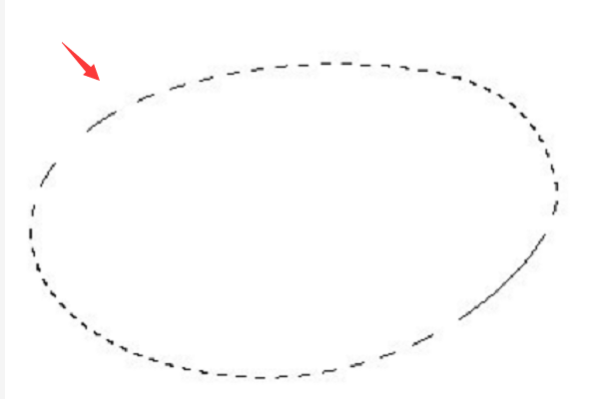
以上的5步操作就是在PS中怎么快捷的使用钢笔工具,钢笔工具我们也是经常用到的,所以大家要仔细学会!
本篇文章使用以下硬件型号:联想小新Air15;系统版本:win10;软件版本:PS 2020。





